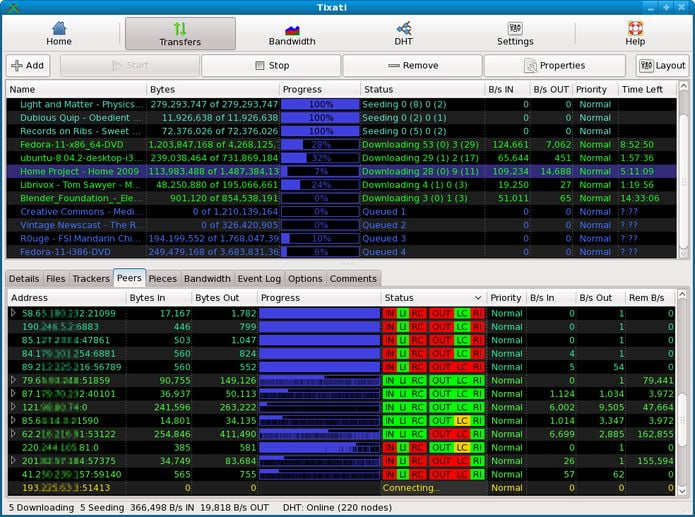Se você quer baixar arquivos compartilhados na web via torrent, conheça e veja como instalar o cliente BitTorrent Tixati no Linux.
Tixati é um programa de compartilhamento de arquivos peer-to-peer que usa o popular protocolo BitTorrent. Este protocolo permite que muitos pares formem um enxame cooperativo e baixem arquivos muito grandes com grande eficiência.
Uma vez que o software Tixati esteja instalado, iniciar um download é fácil.
Primeiro, o usuário encontra um arquivo .torrent na web. Um arquivo .torrent é muito pequeno e contém metadados descrevendo o arquivo muito maior que deve ser baixado de um enxame de outros pares.
Esses arquivos .torrent podem ser facilmente encontrados usando o Google ou uma das centenas de Torrent Sites, que também apresentam categorias organizadas para o usuário navegar.
Depois de escolher e baixar um arquivo .torrent da web, ele simplesmente o abre de dentro do Tixati clicando no botão ‘Adicionar’.
Depois que o .torrent é aberto, o Tixati se conecta a outros pares no swarm e baixa os arquivos desejados automaticamente, deixando-os em uma conveniente pasta ‘Downloads’ na área de trabalho do usuário.
Como instalar o cliente BitTorrent Tixati no Linux Ubuntu, Debian e derivados
Quem quiser instalar o cliente BitTorrent Tixati no Linux Ubuntu, Debian e outros sistemas que suportam arquivos .deb, deve fazer o seguinte:
Passo 1. Abra um terminal;
Passo 2. Confira se o seu sistema é de 32 bits ou 64 bits, para isso, use o seguinte comando no terminal:
uname -mPasso 4. Se seu sistema é de 32 bits, use o comando abaixo para baixar o programa. Se o link estiver desatualizado, acesse essa página, baixe a última versão e salve-o com o nome tixati.deb:
wget https://download2.tixati.com/download/tixati_2.84-1_amd64.deb -O tixati.debPasso 5. Se seu sistema é de 64 bits, use o comando abaixo para baixar o programa. Se o link estiver desatualizado, acesse essa página, baixe a última versão e salve-o com o nome tixati.deb:
wget https://download2.tixati.com/download/tixati_2.83-1_amd64.deb -O tixati.debPasso 7. Agora instale o programa com os comandos abaixo:
sudo dpkg -i tixati.debsudo apt-get install -fPasso 8. Se preferir, use o comando abaixo para instalar o programa;
sudo apt install ./tixati.debPasso 7. Depois, se precisar desinstalar o programa, use esse comando:
sudo apt-get remove tixati*Como instalar o cliente BitTorrent Tixati no Fedora, OpenSUse, CentOS e derivados
Quem quiser instalar o cliente BitTorrent Tixati no Linux Fedora, OpenSUse, CentOS e outros sistemas que suportam arquivos .rpm, tem de fazer o seguinte:
Passo 1. Abra um terminal;
Passo 2. Confira se o seu sistema é de 32 bits ou 64 bits, para isso, use o seguinte comando no terminal:
uname -mPasso 3. Se seu sistema é de 32 bits, use o comando abaixo para baixar o programa. Se o link estiver desatualizado, acesse essa página, baixe a última versão e salve-o com o nome tixati.rpm:
wget https://download2.tixati.com/download/tixati-2.83-1.i686.rpm -O tixati.rpmPasso 4. Se seu sistema é de 64 bits, use o comando abaixo para baixar o programa. Se o link estiver desatualizado, acesse essa página, baixe a última versão e salve-o com o nome tixati.rpm:
wget https://download2.tixati.com/download/tixati-2.84-1.x86_64.rpm -O tixati.rpmPasso 5. Para instalar em um openSUSE ou um de seus derivados, use o comando abaixo:
sudo zypper install tixati.rpmPasso 6. Para instalar em um Fedora, RedHat e seus derivados, use o comando abaixo:
sudo yum localinstall tixati.rpmou
sudo dnf install tixati.rpmPasso 7. Para instalar o programa na maioria das distro com suporte a arquivos RPM, use o comando:
sudo rpm -i tixati.rpmPasso 8. Depois, se precisar desinstalar o programa, use esse comando:
sudo rpm -e tixati*Você também pode tentar iniciar o programa no menu Aplicativos/Dash/Atividades ou qualquer outro lançador de aplicativos da sua distro, ou digite tixati ou em um terminal, seguido da tecla TAB.